- File Extension BRIDGECACHET
- Dateiendung BRIDGECACHET
- Extensión De Archivo BRIDGECACHET
- Rozszerzenie Pliku BRIDGECACHET
- Estensione BRIDGECACHET
- BRIDGECACHET拡張子
- Extension De Fichier BRIDGECACHET
- BRIDGECACHET Filformat
- Filendelsen BRIDGECACHET
- Fil BRIDGECACHET
- Расширение файла BRIDGECACHET
- Bestandsextensie BRIDGECACHET
- Extensão Do Arquivo BRIDGECACHET
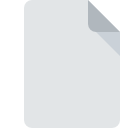
Bestandsextensie BRIDGECACHET
Adobe Bridge Cache
-
DeveloperAdobe Systems Incorporated
-
Category
-
Populariteit2 (1 votes)
Wat is BRIDGECACHET bestand?
BRIDGECACHET bestandsnaam achtervoegsel wordt meestal gebruikt voor Adobe Bridge Cache bestanden. Adobe Systems Incorporated definieerde de Adobe Bridge Cache formaatstandaard. Bestanden met de extensie BRIDGECACHET kunnen worden gebruikt door programma's die worden gedistribueerd voor het platform . BRIDGECACHET-bestand behoort net als 6033 andere bestandsnaamextensies in onze database tot de categorie Verschillende bestanden. De populairste software die BRIDGECACHET-bestanden ondersteunt, is Adobe Bridge. Software met de naam Adobe Bridge is gemaakt door Adobe Systems Incorporated. Raadpleeg de officiële website van de ontwikkelaar voor meer informatie over de software en BRIDGECACHET-bestanden.
Programma's die BRIDGECACHET bestandsextensie ondersteunen
BRIDGECACHET-bestanden kunnen worden aangetroffen op alle systeemplatforms, inclusief mobiel, maar er is geen garantie dat elk dergelijke bestanden naar behoren zal ondersteunen.
Hoe open je een BRIDGECACHET-bestand?
Problemen met de toegang tot BRIDGECACHET kunnen verschillende oorzaken hebben. Aan de andere kant, de meest voorkomende problemen met betrekking tot Adobe Bridge Cache bestanden zijn niet complex. In de meeste gevallen kunnen ze snel en effectief worden aangepakt zonder hulp van een specialist. De onderstaande lijst helpt u bij het oplossen van het probleem.
Stap 1. Download en installeer Adobe Bridge
 Problemen met het openen en werken met BRIDGECACHET-bestanden hebben hoogstwaarschijnlijk te maken met het feit dat er geen goede software compatibel is met BRIDGECACHET-bestanden op uw machine. De oplossing voor dit probleem is heel eenvoudig. Download Adobe Bridge en installeer het op uw apparaat. Hierboven vindt u een complete lijst met programma's die BRIDGECACHET-bestanden ondersteunen, ingedeeld naar systeemplatforms waarvoor ze beschikbaar zijn. Een van de meest risicovrije methoden voor het downloaden van software is het gebruik van koppelingen door officiële distributeurs. Ga naar de website Adobe Bridge en download het installatieprogramma.
Problemen met het openen en werken met BRIDGECACHET-bestanden hebben hoogstwaarschijnlijk te maken met het feit dat er geen goede software compatibel is met BRIDGECACHET-bestanden op uw machine. De oplossing voor dit probleem is heel eenvoudig. Download Adobe Bridge en installeer het op uw apparaat. Hierboven vindt u een complete lijst met programma's die BRIDGECACHET-bestanden ondersteunen, ingedeeld naar systeemplatforms waarvoor ze beschikbaar zijn. Een van de meest risicovrije methoden voor het downloaden van software is het gebruik van koppelingen door officiële distributeurs. Ga naar de website Adobe Bridge en download het installatieprogramma.
Stap 2. Controleer of u de nieuwste versie van Adobe Bridge hebt
 U heeft nog steeds geen toegang tot BRIDGECACHET-bestanden, hoewel Adobe Bridge op uw systeem is geïnstalleerd? Zorg ervoor dat de software up-to-date is. Softwareontwikkelaars implementeren mogelijk ondersteuning voor modernere bestandsindelingen in bijgewerkte versies van hun producten. Als u een oudere versie van Adobe Bridge hebt geïnstalleerd, ondersteunt deze mogelijk de BRIDGECACHET-indeling niet. De meest recente versie van Adobe Bridge is achterwaarts compatibel en kan bestandsformaten verwerken die worden ondersteund door oudere versies van de software.
U heeft nog steeds geen toegang tot BRIDGECACHET-bestanden, hoewel Adobe Bridge op uw systeem is geïnstalleerd? Zorg ervoor dat de software up-to-date is. Softwareontwikkelaars implementeren mogelijk ondersteuning voor modernere bestandsindelingen in bijgewerkte versies van hun producten. Als u een oudere versie van Adobe Bridge hebt geïnstalleerd, ondersteunt deze mogelijk de BRIDGECACHET-indeling niet. De meest recente versie van Adobe Bridge is achterwaarts compatibel en kan bestandsformaten verwerken die worden ondersteund door oudere versies van de software.
Stap 3. Koppel Adobe Bridge Cache -bestanden aan Adobe Bridge
Als u de nieuwste versie van Adobe Bridge hebt geïnstalleerd en het probleem blijft bestaan, selecteert u dit als het standaardprogramma om BRIDGECACHET op uw apparaat te beheren. De volgende stap zou geen problemen moeten opleveren. De procedure is eenvoudig en grotendeels systeemonafhankelijk

Wijzig de standaardtoepassing in Windows
- Klik met de rechtermuisknop op BRIDGECACHET om een menu te openen waaruit u de optie selecteren
- Selecteer
- Selecteer ten slotte , wijs de map aan waarin Adobe Bridge is geïnstalleerd, vink het vakje Altijd deze app gebruiken voor het openen van BRIDGECACHET-bestanden openen aan en bevestig uw selectie door op klikken

Wijzig de standaardtoepassing in Mac OS
- Door met de rechtermuisknop op het geselecteerde BRIDGECACHET-bestand te klikken, opent u het bestandsmenu en kiest u
- Ga door naar de sectie . Als deze is gesloten, klikt u op de titel voor toegang tot de beschikbare opties
- Selecteer Adobe Bridge en klik op
- Er moet een berichtvenster verschijnen met de melding dat deze wijziging wordt toegepast op alle bestanden met de extensie BRIDGECACHET. Door op overspannen> te klikken, bevestigt u uw selectie.
Stap 4. Zorg ervoor dat het BRIDGECACHET-bestand compleet is en geen fouten bevat
Mocht het probleem na het uitvoeren van de stappen 1-3 nog steeds optreden, controleer dan of het BRIDGECACHET-bestand geldig is. Het niet kunnen openen van het bestand kan te maken hebben met verschillende problemen.

1. De BRIDGECACHET is mogelijk geïnfecteerd met malware - zorg ervoor dat u deze scant met een antivirusprogramma.
Mocht het zijn dat de BRIDGECACHET is geïnfecteerd met een virus, dan kan dit de oorzaak zijn waardoor u er geen toegang toe hebt. Scan het bestand onmiddellijk met een antivirusprogramma of scan het hele systeem om ervoor te zorgen dat het hele systeem veilig is. Als de scanner heeft vastgesteld dat het BRIDGECACHET-bestand onveilig is, volg dan de instructies van het antivirusprogramma om de dreiging te neutraliseren.
2. Controleer of de structuur van het BRIDGECACHET-bestand intact is
Als het BRIDGECACHET-bestand door iemand anders naar u is verzonden, vraagt u deze persoon het bestand opnieuw naar u te verzenden. Het bestand is mogelijk foutief gekopieerd en de gegevens hebben integriteit verloren, waardoor er geen toegang tot het bestand is. Bij het downloaden van het bestand met de extensie BRIDGECACHET van internet kan er een fout optreden met als gevolg een onvolledig bestand. Probeer het bestand opnieuw te downloaden.
3. Controleer of uw account beheerdersrechten heeft
Het is mogelijk dat het betreffende bestand alleen toegankelijk is voor gebruikers met voldoende systeemrechten. Meld u af bij uw huidige account en meld u aan bij een account met voldoende toegangsrechten. Open vervolgens het bestand Adobe Bridge Cache.
4. Controleer of uw systeem kan omgaan met Adobe Bridge
De besturingssystemen kunnen voldoende vrije bronnen opmerken om de toepassing uit te voeren die BRIDGECACHET-bestanden ondersteunt. Sluit alle actieve programma's en probeer het BRIDGECACHET-bestand te openen.
5. Zorg ervoor dat u de nieuwste stuurprogramma's en systeemupdates en -patches hebt geïnstalleerd
De nieuwste versies van programma's en stuurprogramma's kunnen u helpen bij het oplossen van problemen met Adobe Bridge Cache -bestanden en zorgen voor de beveiliging van uw apparaat en besturingssysteem. Het is mogelijk dat een van de beschikbare systeem- of stuurprogramma-updates de problemen met BRIDGECACHET-bestanden met betrekking tot oudere versies van bepaalde software oplost.
Wilt u helpen?
Als je nog meer informatie over de bestandsextensie BRIDGECACHET hebt, zullen we je dankbaar zijn als je die wilt delen met de gebruikers van onze site. Gebruik het formulier hier en stuur ons je informatie over het BRIDGECACHET-bestand.

 Windows
Windows 
